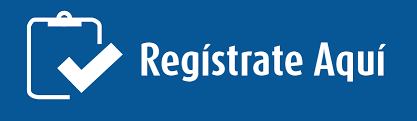CURSO INNOVAR UTILIZANDO LAS HERRAMIENTAS DE GOOGLE WORKSPACE BÁSICO
Eje: El uso de las TIC y la innovación educativa
Modalidad: En línea
Duración: 40 horas
Instancia Formadora: CEFC / MEEBA
Objetivo: Transformar y mejorar la práctica docente, así como la experiencia de aprendizaje de los alumnos a través de las herramientas de Google Workspace. El docente al concluir el curso administrara mejor su tiempo, será más eficiente al momento de impartir sus clases ya sean presenciales, en línea o a distancia. El trabajo colaborativo será más fluido y crearán contenidos dinamizados.
Estructura del programa de formación:
| Unidad/Módulo | Título | Carga horaria | |
| Teóricas | Prácticas | ||
| 1 | Google Chrome, Google Workspace y la cuenta institucional. | 5 | 3 |
| 2 | Seguridad en el entorno Google. | 5 | 3 |
| 3 | Gmail y Drive | 5 | 3 |
| 4 | Documentos, Hojas de cálculo y Presentaciones de Google | 5 | 3 |
| 5 | Classroom | 5 | 3 |
| Total | 25 | 15 | |
| Suma total de horas | 40 | ||
| Unidad/Módulo | Desglose temático por unidades |
|
1 |
1.1 Instalación del navegador Google Chrome.
1.1.1 Configuración del navegador. 1.1.2 Actualización del navegador y su importancia. 1.1.3 Eliminación de historial y restablecimiento a sus valores por defecto del navegador. 1.2 ¿Qué es Google Workspace? 1.2.1 Relación de la cuenta institucional con Google Workspace. 1.2.2 Herramientas de Workspace y su función. 1.2.3 Interacción de las herramientas de Google Workspace. 1.3 Características de una cuenta institucional y diferencias con una cuenta personal de Google. 1.3.1 Configurar y personalizar su cuenta de correo institucional. 1.3.2 Importancia de usar una cuenta institucional. 1.3.3 Crear perfil institucional en el navegador. 1.4 Actividad creación de una nube de ideas y mapa conceptual de los temas y conceptos relevantes del módulo. |
| 2 | 2.1 Conocer las medidas de seguridad propias del entorno Google.
2.2 Saber gestionar nuestra privacidad en el entorno Google. 2.3 Detectar amenazas y poder proteger a los alumnos. 2.4 Actividad creación de video donde el docente resuma los temas y conceptos relevantes del módulo. |
| 3 | 3.1 Aplicar estrategias de organización de tu bandeja de entrada de Gmail y otras bandejas para el trabajo eficiente.
3.1.1 Ajustar parámetros de la configuración de acuerdo a tus intereses. 3.1.2 Emplear mecanismos que ofrece Gmail para agilizar las comunicaciones. 3.1.3 Definir criterios y filtros para una planificación y búsquedas avanzadas. 3.1.4 Integrar el uso de Gmail en tu práctica docente. 3.1.5 Actividad deshacer él envió de Gmail, programar respuesta automática para contactos, generar plantilla de respuesta, reutilizarla y editarla. 3.2 Conocer la utilidad del espacio de almacenaje en la nube Google Drive 3.2.1 Aplicar tácticas de organización para emplear de manera más eficiente tu unidad de Drive 3.2.2 Utilizar funcionalidades de Drive para personalizar y agilizar su manejo 3.2.3 Integrar el uso de Google Drive en tu práctica docente 3.2.4 Actividad creación de carpetas, activar notificaciones, mostrar archivos importantes de acceso rápido. |
| 4 | 4.1 Emplear Documentos como un editor de texto en línea y con la posibilidad de realizar trabajos simultáneamente con otras personas.
4.1.1 Conocer los elementos que pueden insertarse en un documento para convertirlo en interactivo. 4.1.2 Integrar el uso de los Documentos de Google en tu práctica docente. 4.1.3 Actividad creación de documento interactivo y colaborativo. 4.2 Diseñar presentaciones con diapositivas que incorporen elementos insertados. 4.2.1 Insertar animaciones y transiciones en tus diapositivas para hacer tus presentaciones más dinámicas. 4.2.2 Integrar el uso de las Presentaciones de Google en tu práctica docente. 4.2.3 Actividad creación de diapositiva dinámica e interactiva. 4.3 Aprender las funcionalidades disponibles en Hojas de Cálculo para el volcado de información 4.3.1 Utilizar las funciones para mejorar el análisis de datos 4.3.2 Generar gráficos para visualizar contenido 4.3.3 Integrar el uso de las Hojas de cálculo en tu práctica docente 4.3.4 Creación de hoja de cálculo con análisis de datos y gráfico. |
| 5 | 5.1 Aprende a crear un aula virtual personalizada con Google Classroom.
5.1.1 Incorpora a tu alumnado y comunícate con ellos a través novedades. 5.1.2 Crea y corrige de tareas, gestiona las calificaciones, todo desde un mismo lugar. 5.1.3 Trabaja en colaboración con otros docentes. 5.1.4 Programar una videollamada en Meet desde Classroom. 5.1.5 Insertar formularios de evaluación. 5.1.6 Elaboración de proyecto final (aula de classroom) integrando cada uno de los elementos vistos en los modulos. |